Wenn Yahoo Mail Ihr primärer oder bevorzugter E-Mail-Dienst ist, können Sie ihn als Standarddienst zum Öffnen von E-Mail-Links einrichten. Auf diese Weise werden Sie automatisch zu Ihrem Yahoo-Konto weitergeleitet, wenn Sie auf einen E-Mail-Link wie "Kontakt" oder eine E-Mail-Adresse wie [email protected] klicken.
Um Yahoo Mail als Standard-E-Mail auf Ihrem Windows-Computer festzulegen, müssen Sie zuerst einen E-Mail-Client einrichten, um auf Ihr Yahoo Mail-Konto zuzugreifen. Sobald das E-Mail-Programm Ihre Nachrichten herunterladen und E-Mails über Ihr Konto senden darf, können Sie Windows anweisen, es zu Ihrem Standard-E-Mail-Programm zu machen.
Richten Sie Yahoo Mail in Ihrem E-Mail-Programm ein
Bevor Sie Yahoo als Standard-E-Mail-Dienst auf Ihrem Computer konfigurieren, müssen Sie das Konto in einem Windows-kompatiblen E-Mail-Programm einrichten.
Die Anweisungen in diesem Artikel gelten für Windows 10, 8 und 7.
Wenn Sie Windows 8 oder eine ältere Version von Windows verwenden, kann ein anderes E-Mail-Programm verwendet werden. Die genauen Schritte zum Einrichten von Yahoo Mail funktionieren zwar nicht, in Ihrem Programm sind sie jedoch ähnlich.
Die Yahoo Mail App für Windows wurde 2018 eingestellt.
-
Offenheit E-mail und wählen Sie die Einstellungen Zahnradsymbol unten links.
-
Auswählen Konten verwalten auf der rechten Seite.
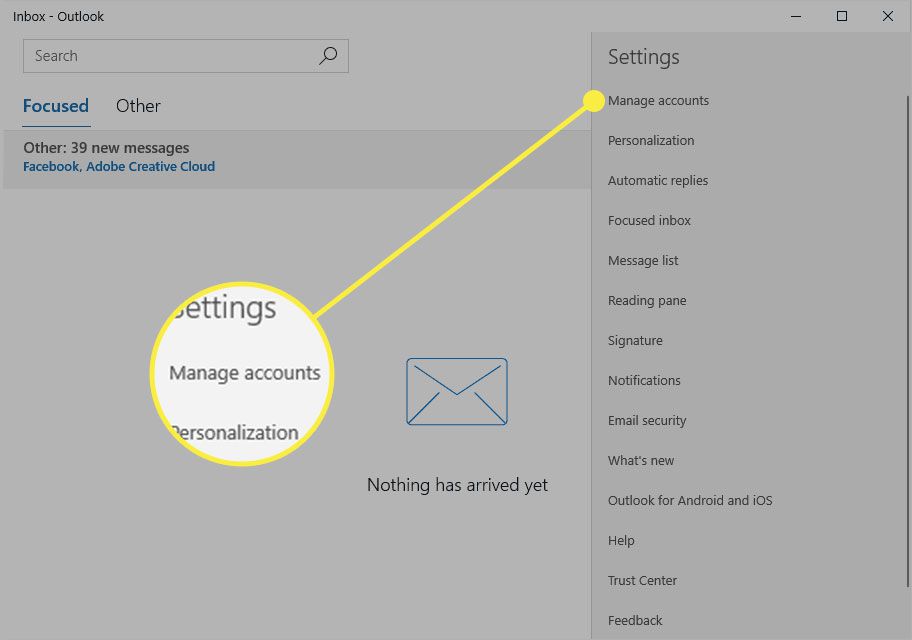
-
Auswählen Konto hinzufügen.
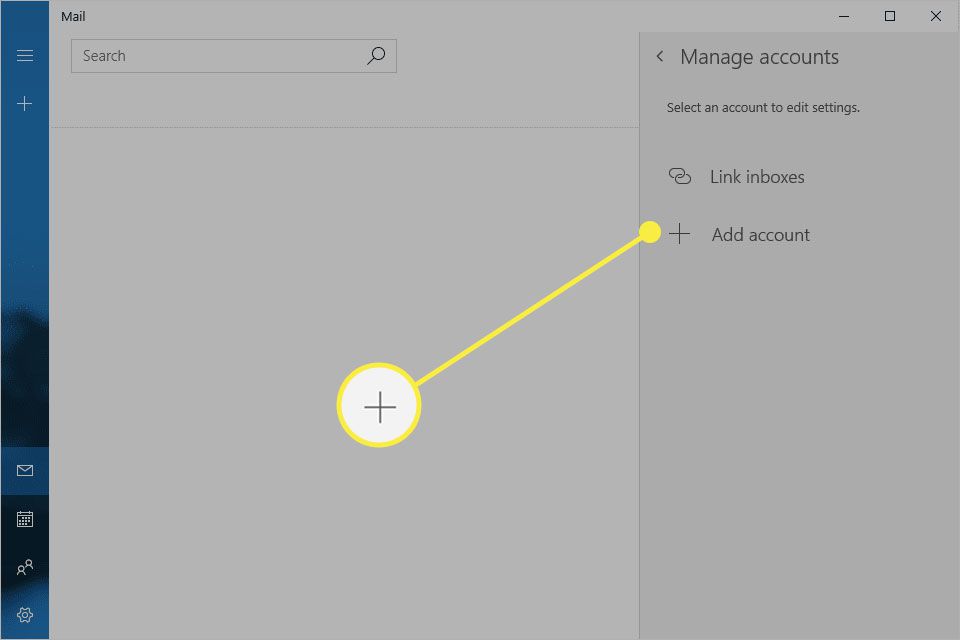
-
Auswählen Yahoo! von der Liste.
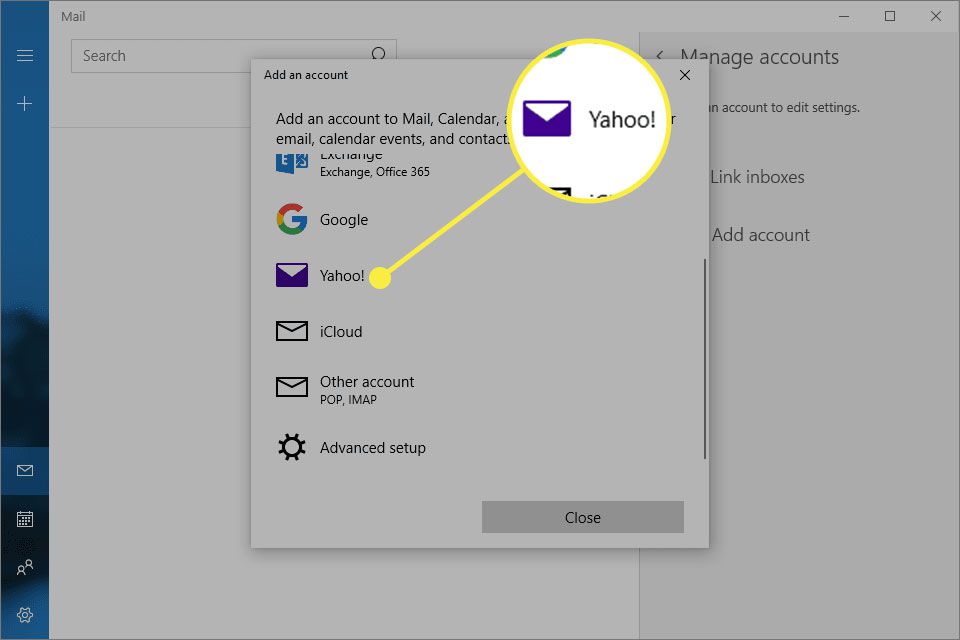
-
Befolgen Sie die Anweisungen auf dem Bildschirm, um sich bei Yahoo Mail anzumelden. Sie müssen Ihren Benutzernamen und Ihr Passwort eingeben.
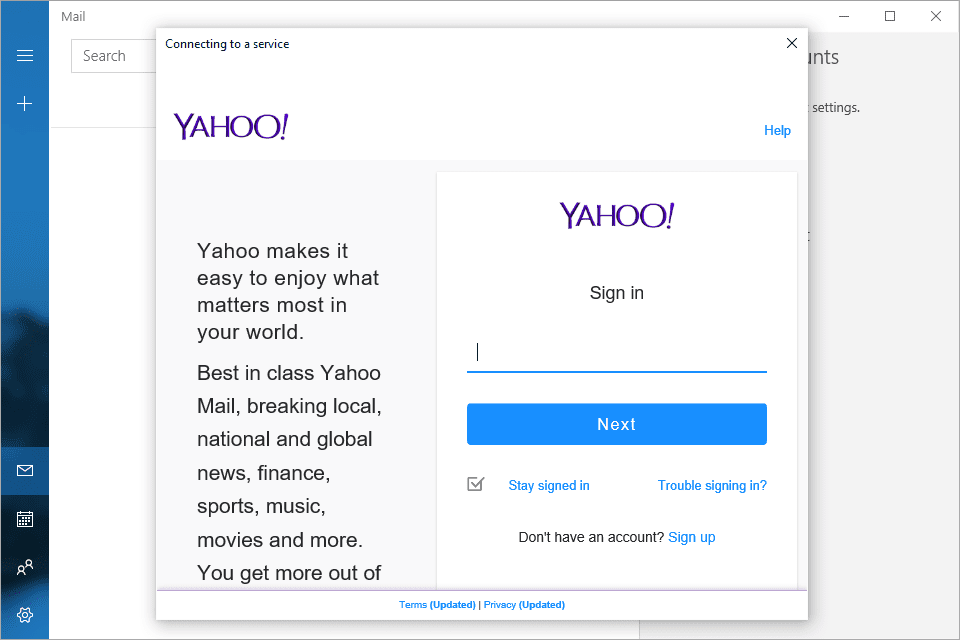
-
Auswählen zustimmen um dem Programm Zugriff auf Ihr Yahoo-Konto zu gewähren.
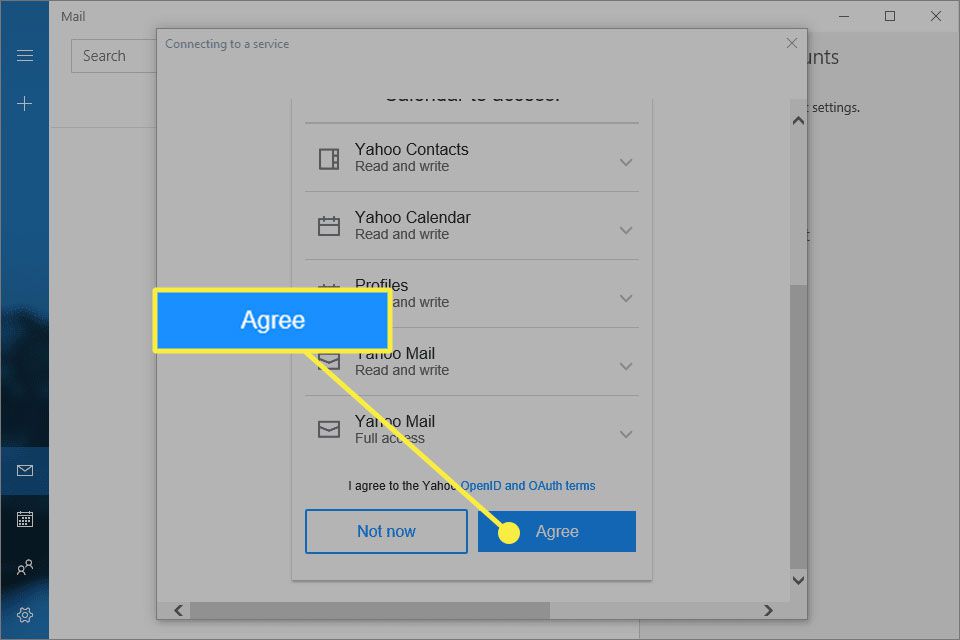
-
Auswählen Ja Wenn Sie gefragt werden, ob Windows Ihr Yahoo Mail-Kennwort speichern soll.
-
Auswählen Gemacht schließen.
Ändern Sie das Standard-E-Mail-Programm in Windows
Nachdem Yahoo Mail in Ihrem E-Mail-Programm konfiguriert wurde, müssen Sie Windows mitteilen, dass Yahoo Mail Ihre Standard-E-Mail-App sein soll. Die Schritte dazu sind in jeder Windows-Version unterschiedlich. Achten Sie daher genau auf alle folgenden Textfelder.
-
Öffnen Sie die Systemsteuerung.
Der schnellste Weg zur Systemsteuerung in einer Windows-Version führt über das Run Dialogbox; Geben Sie die steuern Befehl über die GEWINNEN SIE + R Tastaturkürzel.
-
Auswählen Programme, oder überspringen Sie diesen Schritt, wenn Sie diese Option nicht sehen.
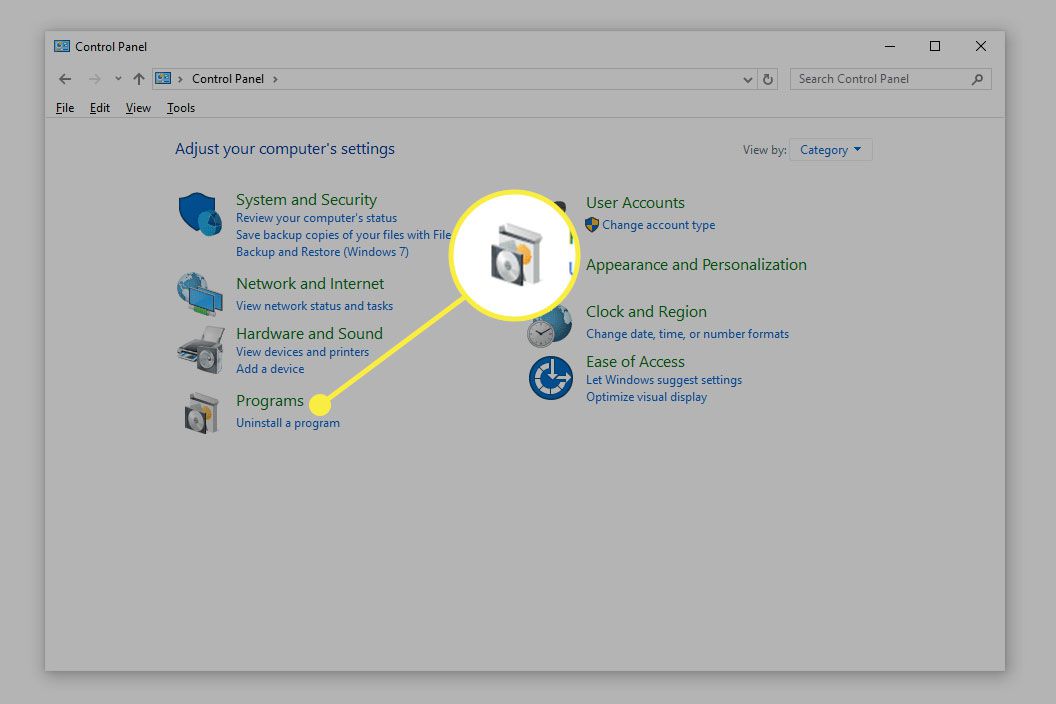
-
Auswählen Default Programs.
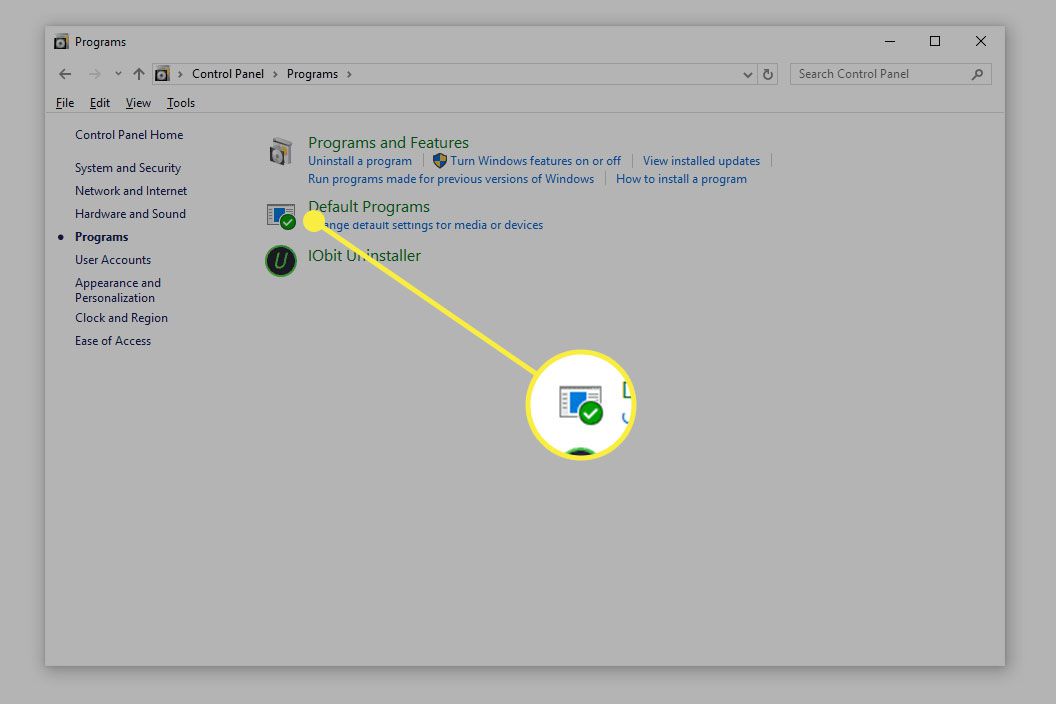
-
Auswählen Ordnen Sie einen Dateityp oder Protokoll einem Programm.
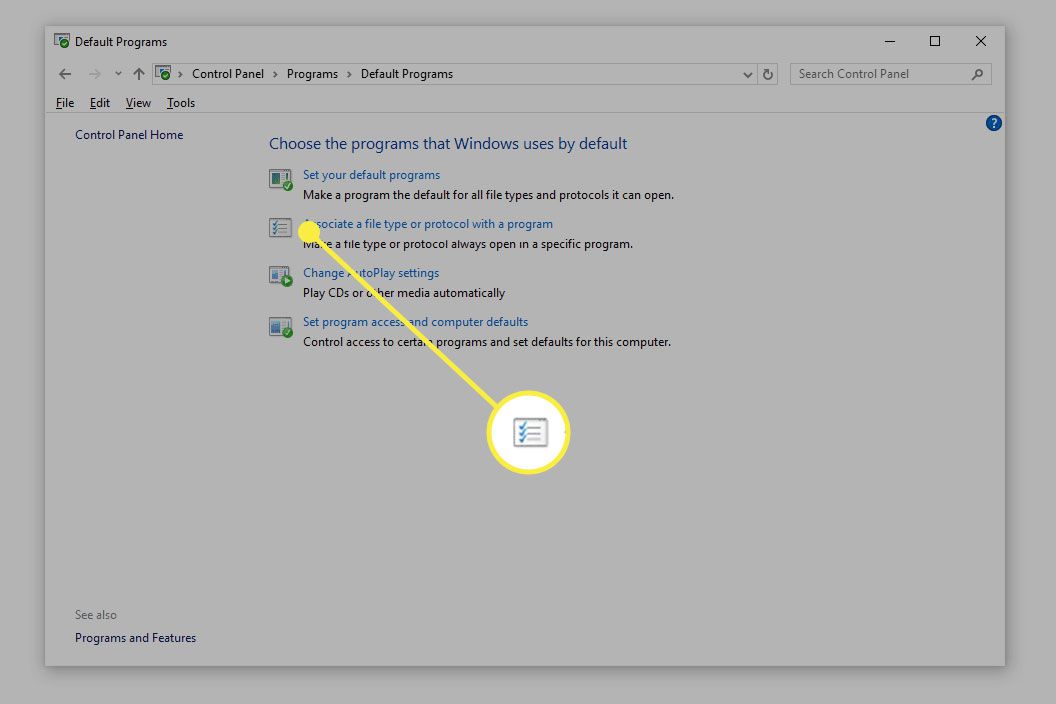
-
Wählen Sie in Windows 10 das Symbol unter E–Mail.
Wählen Sie in Windows 8 und Windows 7 aus MAILTO aus der Liste und wählen Sie Programm ändern.
Der schnellste Weg, um diese Option in der Liste zu finden, besteht darin, einen der Einträge auszuwählen und dann die Taste zu drücken M Taste auf der Tastatur.
-
Wählen Sie das E-Mail-Programm aus, das Yahoo Mail verwendet.
Sie können Yahoo auch zu Ihrer Standard-E-Mail-Option in Firefox machen, um Online-E-Mail-Links auszuwählen. Wählen Sie dazu das Menü aus und gehen Sie zu Optionsscrollen Sie nach unten zu AnwendungenWählen mailto, und wähle Verwenden Sie Yahoo! Mail Aus dem Dropdown-Menü.

